Для того, чтобы Ваша Касса работала с «Платформой ОФД», она должна поддерживать выход в online. Подключение ККТ к серверу ОФД гарантируется при стабильном и доступном соединении с Интернетом.
Чтобы избежать проблем при эксплуатации ККТ, необходимо проверить доступность портов 21101/19081 для входящих и исходящих подключений. Проверка осуществляется на Вашем сетевом оборудовании и при помощи запроса к провайдеру сети интернет.
Настройки сервера ОФД:
- URL-адрес сервера: ofdp.platformaofd.ru
- IP-адрес сервера: 185.170.204.91
- Порт сервера: 21101
- Заводской номер ФН: 871*************
Настройки тестового сервера ОФД:
- URL-адрес сервера: ofdt.platformaofd.ru
- IP-адрес сервера: 185.170.204.85
- Порт сервера: 19081
- Заводской номер ФН: 9999************ / 9999*******
Фискализация ккт атол #
После подачи заявления на сайте ФНС, нужно провести операцию фискализации ККТ.
Более подробно по шагам:
Атол 91Ф: Подключение через драйвер АТОЛ к компьютеру
Запуск Утилиты регистрации ККТ. Настройка связи.
Для того чтобы настроить связь к ККТ, необходимо выполнить следующее:
- Загрузить на ПК необходимые драйвера и утилиты. Запустить утилиту регистрации ККТ. Откроется окно «Настройка связи», которое имеет вид:
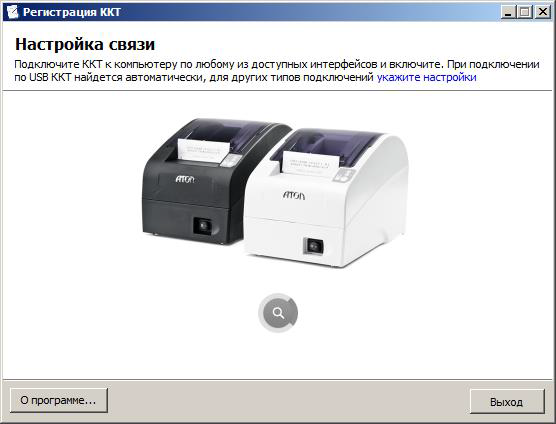
- Далее нажать на гиперссылку «укажите настройки».
- В появившемся окне, в раскрывающемся списке «Модель», выбрать модель Вашей ККТ.
- Ввести пароль ККТ, если он отличается от пароля по умолчанию (уточнить пароль можно в «Руководстве по эксплуатации».).
- Указать номер порта, к которому подключена ККТ (можно уточнить в диспетчере устройств Вашего ПК; раздел Порты(COM и LPT))

- Нажать кнопку «Проверка связи». В строке «Результат» будет отображено наименование модели ККТ, её заводской номер, версия программного обеспечения и статус регистрации. Аналогичная информация будет отображена в строке заголовка Утилиты регистрации ККТ.
- Нажать кнопку [ОК]. Связь с ККТ настроена.
- Откроется основное меню утилиты, которое имеет вид:
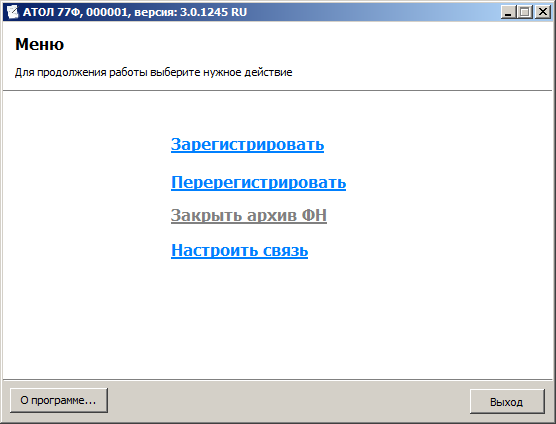
Регистрация ККТ.
Для выполнения регистрации ККТ необходимо выполнить следующие действия:
- В меню Утилиты нажать на ссылку «Зарегистрировать».
- Откроется окно «Ввод даты и времени»:

- В поле «Дата» и «Время» ввести соответствующие значения или заполнить поля значениями из ПК, нажав кнопку [Синхронизировать с ПК]. Затем нажать кнопку [Далее].
- ККТ распечатает сообщение о вводе даты.
- В появившемся окне необходимо указать параметры регистрируемой ККТ: — наименование юр. лица или индивидуального предпринимателя; — адрес (место) расчетов; — ИНН пользователя ККТ; — регистрационный номер ККТ; — признак работы в автономном режиме (только для признанных правительством удаленных поселений); — признак работы в сфере услуг (для всех торговых точек); — признак расчетов в сети Интернет (только для продаж через Интернет);
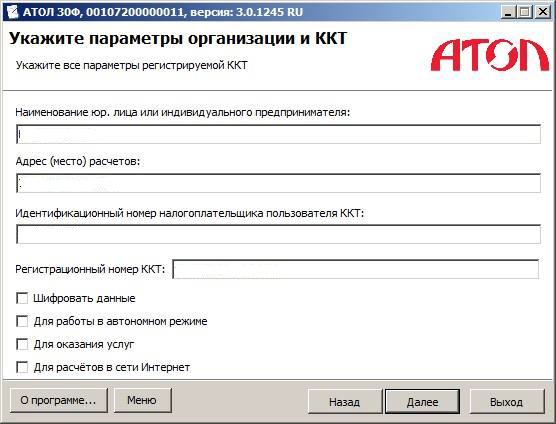
- Нажать кнопку [Далее].
- В открывшемся окне «Параметры ОФД» указать следующие параметры: — адрес сервера (Хост (ip): ofdp.platformaofd.ru) данные можно взять с сайта Платформа ОФД; — DNS (8.8.8.8); — порт и канал, по которому будет осуществляться обмен данными с оператором фискальных данных (Порт: 21101); — ИНН оператора фискальных данных (ИНН ОФД: 9715260691 (ООО «Эвотор ОФД»)).
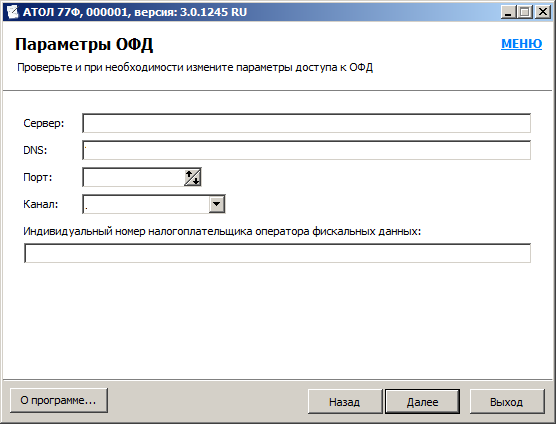
- Нажать кнопку [Далее].
- В открывшемся окне «Выбор системы налогообложения» указать систему (-ы) налогообложения, указанную (-ые) при регистрации ККТ в ФНС.
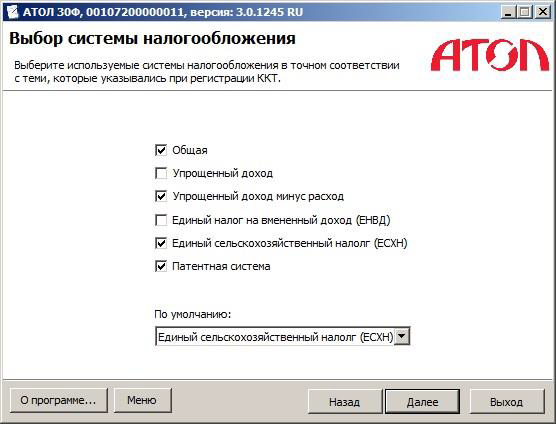 Если выбрана одна система налогообложения, то в поле «По умолчанию» автоматически подставляется выбранный тип налогообложения. В данном случае редактирование поля «По умолчанию» недоступно. Если выбрано несколько типов систем налогообложения, то в поле «По умолчанию» автоматически выбирается самый верхний тип налогообложения из отмеченных. Вручную тип по умолчанию можно выбрать только из тех систем налогообложения, которые отмечены флажками. Нажать кнопку [Далее].
Если выбрана одна система налогообложения, то в поле «По умолчанию» автоматически подставляется выбранный тип налогообложения. В данном случае редактирование поля «По умолчанию» недоступно. Если выбрано несколько типов систем налогообложения, то в поле «По умолчанию» автоматически выбирается самый верхний тип налогообложения из отмеченных. Вручную тип по умолчанию можно выбрать только из тех систем налогообложения, которые отмечены флажками. Нажать кнопку [Далее]. - Ввести реквизиты организации (юридического лица или индивидуального предпринимателя).
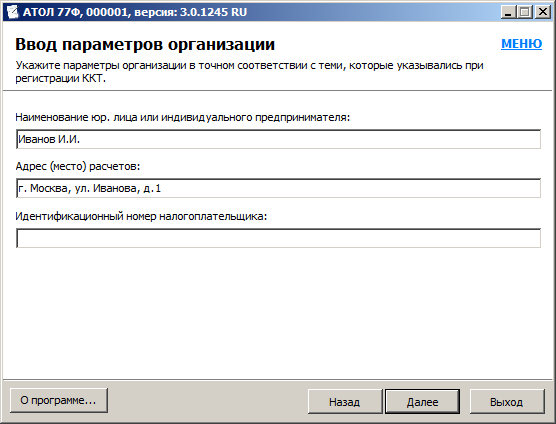 Нажать кнопку [Далее].
Нажать кнопку [Далее]. - После ввода всех параметров регистрации ККТ — откроется окно «Выполнение регистрации» с рекомендацией проверки введенных параметров:
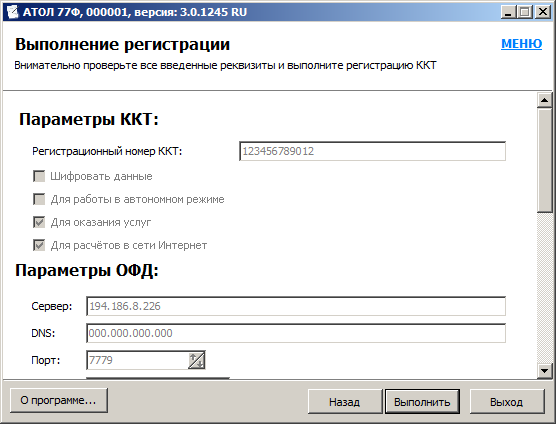 Проверьте указанные данные. При необходимости отредактировать неверно указанные параметры можно, воспользовавшись кнопкой [Назад]. Пожалуйста, будьте предельно внимательны при вводе всех регистрационных данных, иначе придется производить перерегистрацию ККТ или приобретать новый фискальный накопитель.
Проверьте указанные данные. При необходимости отредактировать неверно указанные параметры можно, воспользовавшись кнопкой [Назад]. Пожалуйста, будьте предельно внимательны при вводе всех регистрационных данных, иначе придется производить перерегистрацию ККТ или приобретать новый фискальный накопитель. - После проверки информации нажать кнопку [Выполнить]. Процесс регистрации будет запущен, при этом в информационном окне будет выведен список производимых действий. После этого будет выведено сообщение о завершении процедуры регистрации ККТ:
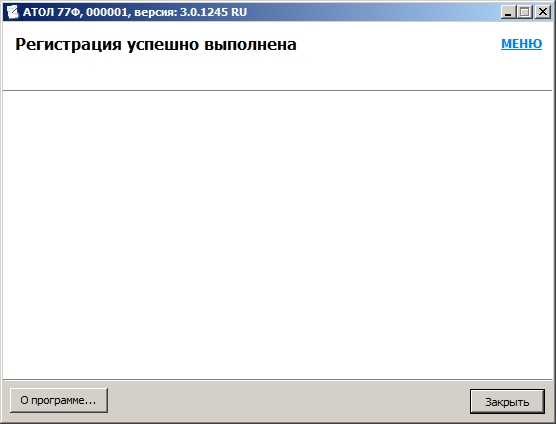
- По завершении регистрации ККТ выведет на печать документ «Отчет о регистрации»:
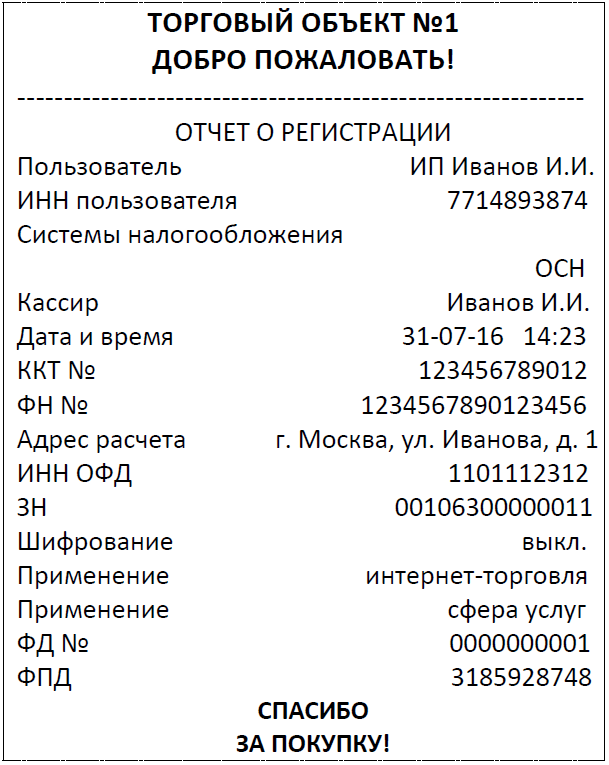 В случае если регистрация прошла с ошибкой, утилита выведет информационное окно с описанием ошибки.
В случае если регистрация прошла с ошибкой, утилита выведет информационное окно с описанием ошибки. - Нажать кнопку [Закрыть].
Атол 91Ф: Небольшой обзор простой онлайн-кассы для ИП
Завершение регистрации на сайте ФНС.
После выполнения регистрации на кассе, номер документа, фискальный признак и точную дату-время операции из отчёта необходимо добавить в личный кабинет налогоплательщика на сайте ФНС.
По закону, в случае успешной обработки данных, электронная карточка регистрации появляется в течение 5 рабочих дней. Сейчас, это происходит почти мгновенно. Карточку можно распечатать или сохранить в электронном виде.
ККТ считается зарегистрированной после того, как на сайте появляется дата регистрации.
Вы также можете навести курсор на прямоугольный значок индикатора и увидеть текущий статус ККТ.
Регистрация ККТ на сайте «Платформа ОФД» #
Возможности раздела ККТ.
Раздел «ККТ» позволяет посмотреть полный список зарегистрированных ККТ в подразделениях. В данном разделе Вы можете подключить ККТ и внести соответствующие настройки, для этого нужно перейти в раздел «ККТ»/«Подключить ККТ».
- Нажимаем кнопку «+ Подключить ККТ».
- Далее откроется окно с параметрами регистрации ККТ, эти данные обязательно должны соответствовать информации, внесенной на сайте ФНС.
- Первоначально необходимо выбрать ККТ, которая используется у Клиента из выпадающего списка (соотв. реестру ККТ 54-ФЗ), затем информацию по номерам и внутреннее наименование (произвольно).
- Поле «Промо код» является необязательным (данное поле предназначено для ввода кода скидки по тарифам или для привязки к Партнеру).
- После внесения настроек нажать «Сохранить».
В списке появится ККТ с присвоенным ему наименованием. Для просмотра настроек достаточно выделить нужную ККТ и кликом перейти в ее настройки. В любой момент эту ККТ можно удалить нажатием на кнопки «Удалить».
АТОЛ 91Ф. Настройка связи с ОФД Инитпро
![]()
Настройка связи с ОФД выполняется при помощи утилиты.
- Скачайте и установите на свой компьютер утилиту «Редактор таблиц».
- Подключите кассовый аппарат к компьютеру
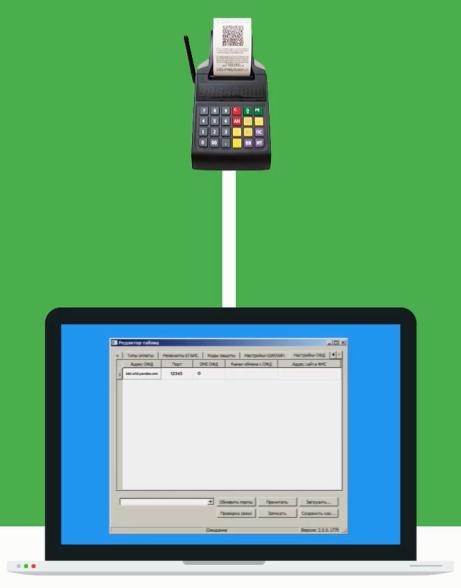
- Для работы с утилитой кассу необходимо перевести в режим программирования. Для этого после включения ККТ введите пароль администратора (по умолчанию 30) и нажмите клавишу Ввод (или «=»).
- В основном меню выберите пункт 6.Настройки
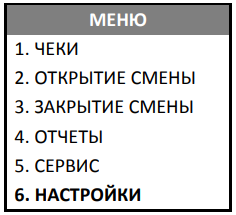
Примечание: перемещение по списку осуществляется клавишами [-/↓] (вниз) и [+/↑] (вверх), либо нажатием на цифровую клавишу, число на которой соответствует номеру выбранного пункта.
- Нажмите клавишу Ввод (или «=»).
- Запустите утилиту.
- Перейдите на вкладку «Настройки ОФД».
- Введите следующие данные:
Адрес ОФД: kkt.ofd-initpro.ru
Порт: 9999
DNS: 0
Канал обмена с ОФД: 1 – EthernetOverUsb, 2 – Ethernet, 3 – Wifi, 4 – GSM модем, 5 – EthernetOverTransport (при работе по интерфейсу Bluetooth).
Адрес сайта ФНС: nalog.ru
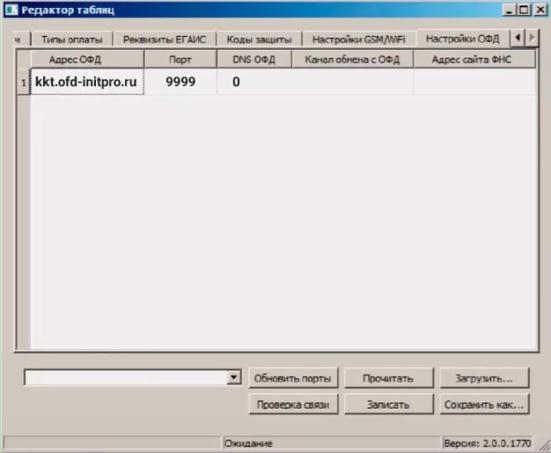
Источник: ofd-initpro.ru
Регистрация ККТ Атол: настройка кассы, утилиты, ОФД
В этой статье мы опишем как получить «Отчет о регистрации» онлайн-кассы Атол. Процедура не простая, поэтому распишем все детально с фотоотчетом. По этой инструкции можно зарегистрировать следующие модели ККТ:
- Атол 11Ф;
- Атол 30Ф;
- Атол 22Ф;
- Атол 55Ф;
- Атол 90Ф;
- и другие модели фискальных регистраторов производства Атол.
Подготовка кассы к фискализации
Для регистрации ККТ Атол необходимо выполнить ряд нескольких условий. Первым делом нужно позаботиться, чтобы у вас была действующая электронная подпись и сделать настройку ЭЦП для сайта nalog.ru на компьютере.
Для совершения процедуры постановки на учет ККТ Атол необходимо подать заявление на регистрацию ккт в налоговой для получения регистрационного номера и заключить договор с оператором фискальных данных.
Настройка ККТ для работы через USB
Настроить протокол обмена через USB на кассе Атол не сложно, достаточно выполнить простую процедуру. В сервисном режиме выбираем порт. Как это осуществить:
- Подключаем блок питания к кассе, если это еще не было сделано.
- Убеждаемся в наличии чековой ленты в кассе.
- Зажимаем кнопку промотки чека.
- Включаем ККТ. Слышим короткий звуковой сигнал включения.
- Дожидаемся четвертого сигнала («ПИК») и отпускам кнопку.
- Кассовый аппарат распечатает меню «Сервисного режима».
- Нам нужен второй пункт «Канал обмена». Нажимаем кнопку прокрутки чека 2 раза (каждое нажатие сопровождается звуковым сигналом).
- Распечататеся меню с выбором канала обмена.
- Нам нужен USB. Он под номером 3. Нажимаем кнопку прокрутки чека три раза.
- ККТ распечатает информацию о том, что «USB включен».
- Один раз нажимаем кнопку прокрутки чека для выхода из сервисного режима.

После этой простой процедуры можно подключать кассовый аппарат Атол к компьютеру через USB кабель, который прилагается в комплекте с ККТ.
Процесс регистрации ККТ Атол
Процедура регистрации простая, которая требует подключить онлайн-кассу к компьютеру и совершить регистрацию. Для начала необходимо определить версию платформы онлайн-кассы Атол. Как это сделать описано здесь. Итак, специально для Вас мы опишем подробный процесс фискализации ККТ Атол.
Платформа 2.5
- Подлючаем онлайн-кассу к компьютеру и включаем ее.
- Открываем «Утилиту для регистрации ККТ Атол». Сделать это можно двумя способами:
Пуск -> В списке программ находим Атол -> Утилита для регистрации ККТ Атол
Находим утилиту в папке на локальном диске. Открываем: C > Program Files (X86) > ATOL > Drivers8 > Utils > Bin. Запускаем утилиту EcrRegistration.exe.
- Запустится утилита, которая сразу начнет поиск и определение модели подключенной кассы. Нажимаем Далее.

Не забудьте установить фискальный накопитель в кассу, иначе утилита выдаст ошибку.



Регистрационный номер ККТ получается в ФНС при подаче заявления на регистрацию кассы через сайт или на бумажном носителе.
Отмечаем галочками условия работы аппарата, если это было указано в заявлении. Нажимаем Далее.
Обязательно указывайте только ту систему налогообложения, которую применяете. Если хотите использовать другую СНО, сначала подайте заявление и дождитесь его одобрения в ФНС.
Платформа 5
Регистрация кассы атол через драйвер ДТО 10.
- Открываем Тест драйвера ККТ Атол, желательно чтобы была установлена последняя версия 10.8.0.
- Устанавливаем соединение в кассой.
- Переходим во вкладку «Регистрация ККТ».
- Нажимаем кнопку «Считать». Будут заполнены некоторые поля считанные из ккт.
- Остальные поля заполняем сами по примеру, как указано на скриншоте ниже.
Смотрим нумерацию: - 1, 2, 3, 4, 5, 8, 9 — заполняем как указано в личном кабинете налоговой.
- 12, 13, 14, 15, 16 — из настроек ОФД.
- 7 — система налогообложения применяемая на кассовом аппарате.
- 10 — версия ФФД поддерживаемая устройством. Указываем 1.1 или 1.05.
- 11 -указываем www.nalog.ru.
Регистрационный номер должен быть уже получен в налоговой! Вводим РН без пробелов!

Отчет о регистрации ККТ Атол
При успешной операции фискализации ККТ Атол касса выдаст чек «отчет о регистрации». Из него нам понадобятся следующие данные:
- дата и время чека.
- ФД — номер фискального документа. Обычно это 1.
- ФП — фискальный признак документа.
Эти данные понадобятся нам для завершения операции постановки на учет вашей кассы Атол.
Источник: www.kassa-prosto.ru